CorelDRAW,简称CDR,是一款由加拿大Corel公司开发的矢量图形设计软件,它被广泛应用于平面设计、广告制作、插图绘制、网页设计等领域,对于许多初次接触CDR的用户来说,如何正确安装这款软件可能会遇到一些困难,本文将详细介绍CDR软件的安装步骤,帮助大家顺利完成安装。
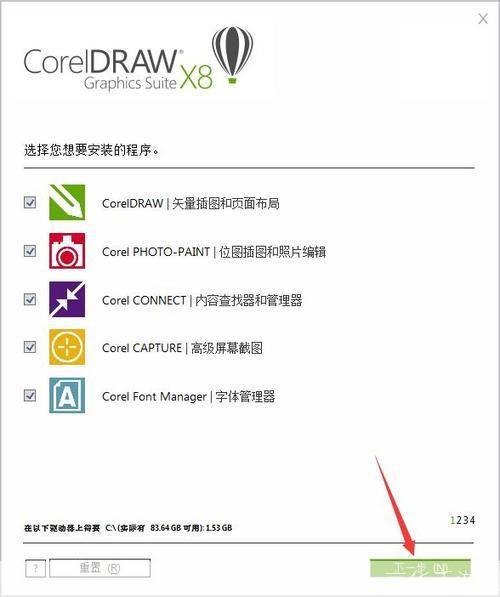
1、下载CDR软件安装包:你需要在Corel公司的官方网站或者其他可信赖的软件下载网站上,找到CDR软件的安装包,请确保你下载的是最新版本的CDR软件,以保证软件的功能和性能。
2、打开CDR安装包:下载完成后,找到你保存CDR安装包的位置,双击打开它,这时,你会看到一个名为“setup.exe”的文件,这就是CDR软件的安装程序。
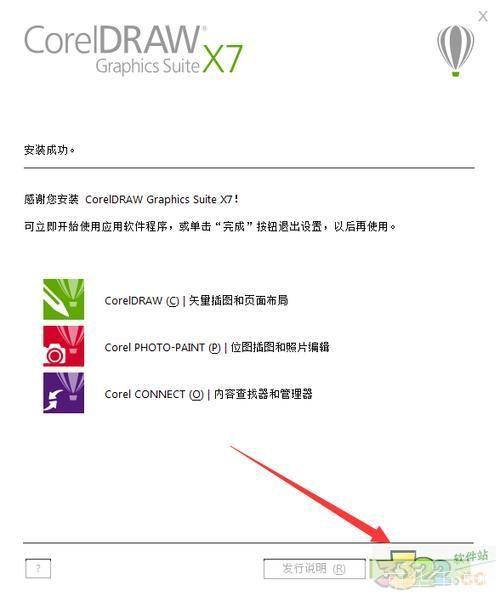
3、启动CDR安装程序:双击“setup.exe”文件,启动CDR的安装程序,这时,你会看到一个欢迎界面,上面显示了CDR软件的一些基本信息和安装选项。
4、选择安装语言:在欢迎界面上,你需要选择CDR软件的安装语言,如果你希望使用中文进行安装,那么就选择“简体中文”或者“繁体中文”。
5、阅读并接受许可协议:点击“下一步”,进入许可协议界面,在这里,你需要阅读并接受Corel公司的许可协议,只有同意这个协议,你才能继续安装CDR软件。
6、选择安装类型:在许可协议界面上,你需要选择CDR软件的安装类型,我们推荐你选择“完全安装”,这样你可以使用CDR软件的所有功能。
7、选择安装位置:点击“下一步”,进入安装位置界面,在这里,你需要选择一个文件夹作为CDR软件的安装位置,你可以选择默认的安装位置,也可以选择一个自定义的文件夹。
8、开始安装:在安装位置界面上,点击“下一步”,开始安装CDR软件,安装过程可能需要几分钟的时间,这取决于你的电脑性能和网络速度。
9、完成安装:当安装进度条显示为100%时,表示CDR软件已经成功安装,点击“完成”,关闭安装程序。
10、运行CDR软件:在桌面或者开始菜单上,找到CDR软件的图标,双击它,就可以开始使用CDR软件了。
以上就是CDR软件的安装步骤,虽然步骤看起来有些复杂,但只要你按照步骤一步一步来,就可以轻松完成CDR软件的安装,如果你在安装过程中遇到了问题,不要担心,你可以查阅Corel公司的官方文档,或者在网上搜索解决方案。